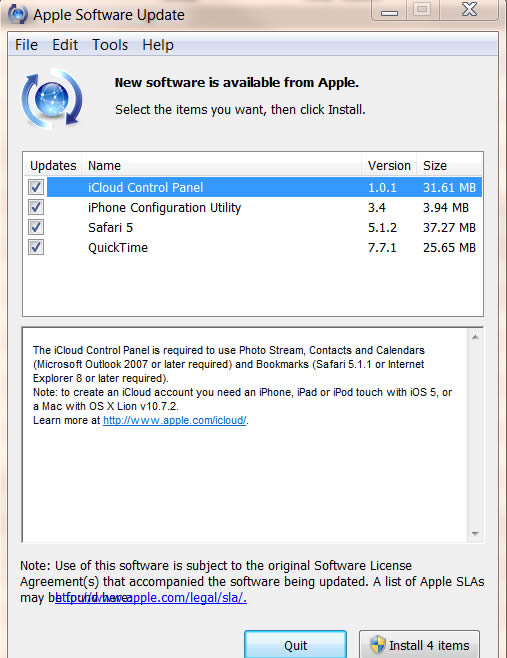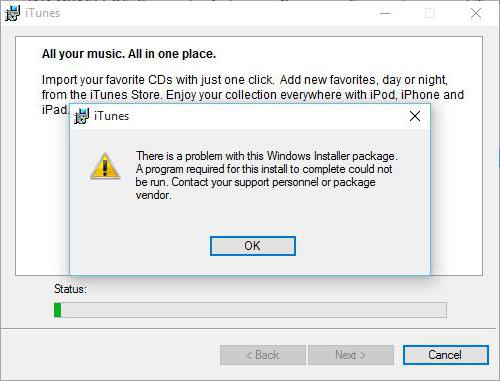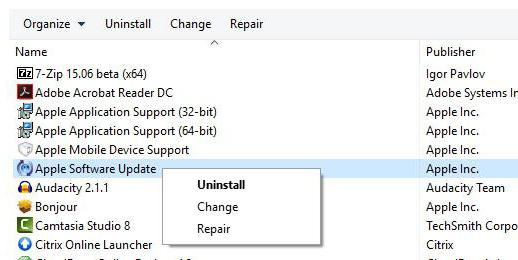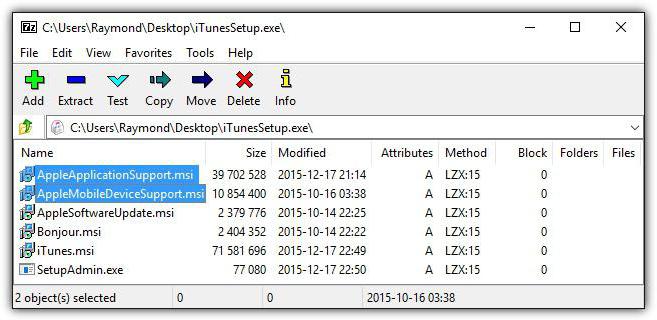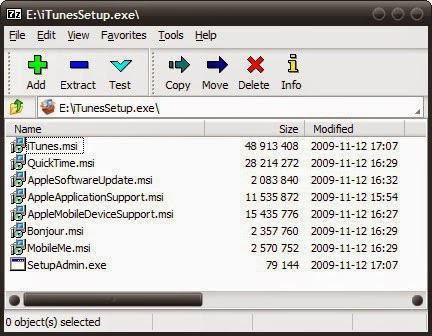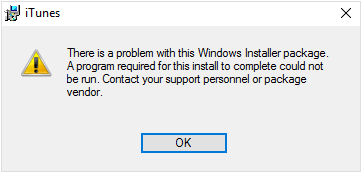не удаляется apple software update ошибка пакета windows installer
Как удалить Apple Software Update из Windows?
Apple Software Update — дополнительный модуль, устанавливается в операционную систему вместе с браузером Safari, сервисным приложением iTunes и другими программными продуктами компании Apple. Его основная функция — выполнять обновление ПО. Он в автоматическом режиме слушает сетевые порты компьютера, отправляет/принимает данные с сервера.
Иногда Apple Software Update препятствует деинсталляции и переустановке приложений Apple. Вызывает программные конфликты, ошибки удаления, блокирует работу запущенного деинсталлятора (браузер, клиент не удаляется). Сбои в большинстве случаев происходят из-за функциональной специфики модуля Update (активные процессы, сетевые соединения).
Эти руководства помогут вам корректно удалить Apple Software Update из ОС Windows начисто, с возможностью последующей переустановки. Выбирайте любой из предложенных способов и приступайте к «уборке» компьютера.
Примечание. В инструкциях рассматривается удаление Apple Software Update вместе с iTunes в операционной системе Windows 8.
Способ №1: удаление штатными опциями
1. Закройте iTunes и другие приложения Apple.
2. Запустите Диспетчер задач: нажмите одновременно «Ctrl+Shift+Esc».
3. В окне диспетчера откройте вкладку «Процессы».
4. В блоке «Фоновые… » завершите все процессы, имеющие отношение к программному продукту Apple:
Щёлкните правой кнопкой по имени процесса. А затем в открывшемся контекстном меню нажмите «Снять задачу». Завершите все активные процессы ПО Apple.
Совет! Если вы сомневаетесь, имеет какое-либо отношение активный процесс к iTunes или нет, также щёлкните по нему правой кнопкой и выберите опцию «Открыть расположение… ». Можно удалить процесс из списка в Диспетчере, если в новом окне откроется директория (папка) программного обеспечения Apple.
5. Клацните правой кнопкой по иконке Windows в панели задач. В перечне опций выберите «Программы и компоненты».
Примечание. В Windows 7 этот раздел открывается так: Пуск → Панель управления → Удаление программы.
6. Последовательно удалите программные компоненты в следующем порядке:
Примечание. Некоторые из приведённых элементов могут отсутствовать в системе. В таком случае приступайте к нейтрализации следующего по списку компонента.
Чтобы выполнить деинсталляцию элемента Apple в разделе «Программы и компоненты», сделайте следующее:
клацните правой кнопкой по названию;
выберите в открывшейся панели «Удалить»;
подтвердите запуск команды: в сообщении с запросом нажмите «Да»;
по завершении процедуры приступайте к удалению следующего элемента (соблюдайте указанную в списке последовательность).
Способ №2: очистка программой-деинсталлятором
Удаление «яблочных» программ, iTunes и Safari, а также модуля Update посредством специальной утилиты-уборщика позволяет выполнить более качественную очистку системы. Что особенно важно в тех случаях, когда владелец компьютера больше не желает пользоваться приложением и хочет избавить ОС Windows от всех его следов. Как в файловых директориях, так и в реестре.
В этой инструкции рассматривается вариант удаления компонентов Apple при помощи утилиты Uninstall Tool. За неимением таковой вы можете воспользоваться аналогами — Revo Uninstaller, Soft Organizer и др.
1. Запустите утилиту Uninstall Tool с правами администратора.
2. Выполните деинсталляцию объектов в соответствии с последовательностью, указанной в пункте №6 предыдущего руководства.
3. Начните с основного приложения (например, iTunes). Кликните по нему один раз левой кнопкой мышки.
4. В панели, расположенной по левую сторону от списка программ, клацните функцию «Деинсталляция».
5. После процедуры стандартного удаления в дополнительном окне запустите поиск остатков приложения (клацните «Ok»).
6. Удалите найденные Uninstall Tool оставшиеся файлы и записи в реестре приложения. Клацните в дополнительном окне кнопку «Удалить».
Успешной вам очистки компьютера!
Способы устранения ошибки пакета Windows Installer в iTunes
Для корректной работы с компьютером Apple на нём должна быть установлена программа iTunes. Но что делать, если при установке iTunes у вас возникает ошибка пакета Windows Installer? О том, как исправить эту неполадку и как устранить её причины, пойдёт речь в нашей статье.
Метод устранения ошибки пакета Windows Installer в iTunes.
В чём причины сбоя
Обычно данный сбой пакета, из-за которого iTunes не устанавливается, связан с Apple Software Update. Эта программа отвечает за своевременное обновление всех приложений от Apple.
Способы устранения
Давайте разберёмся, почему возникает ошибка пакета Windows Installer при установке iTunes и как её устранить:
Теперь надо сделать копию установщика Айтюнс – iTunesSetup.exe, после чего её надо разархивировать. Лучше всего для этих целей использовать WinRAR, о котором можно прочитать более подробно в других статьях. Щёлкните по копии правой клавишей мышки. В открывшемся меню нажмите на «Извлечь файлы». Укажите путь для разархивации. После завершения этой операции перейдите к этой папке. В ней надо найти AppleSoftwareUpdate.msi. Запустите и установите это приложение. Теперь перезагрузите компьютер и попробуйте заново скачать Айтюнс.
Прочитав статью, вы узнали, как избавиться от ошибки пакета Windows Installer. Надеемся, что после прочтения у вас не осталось никаких вопросов. Но если они у вас есть, то смело задавайте их в комментариях. Ответы на них будут даны в кратчайшие сроки. Также будем благодарны, если вы поставите лайк и поделитесь этой статьёй со своими друзьями.
Как удалить Apple Software Update?

Осторожно все делайте на компе у себя, чтобы потом не было проблем лучше всего еще создать точку восстановления, как это делать я писал вот в этой статье!
Так вот, знаете откуда взялась эта Apple Software Update? А вот вы когда ставили браузер Сафари, то не обратили внимание на некоторые галочки, если быть точнее, то на самую последнюю:
Вот именно последняя галочка и если она не снята, то это означает что вы типа не против установки и прочего ненужного софта, вот такие вот пироги
Так что будьте внимательны, ибо таким макаром падают и другие проги на ваш комп, а потом вы обнаруживаете у себя целый зоопрак разных программ!
Теперь в картинках покажу, как удалить Apple Software Update. Сперва нажимаем правой кнопкой по Пуск, а там в меню выбираем пункт Программы и компоненты (кстати, браузер Сафари уже удален):
Теперь в списке установленного софта, нажимаем правой кнопкой по Apple Software Update и выбираем там Удалить:
Далее запустится какой-то процесс настройки — это и есть удаление, которое кстати займет считанные секунды:
Вот видите, нет ничего сложного. Но теперь я покажу другой способ удаления Apple Software Update — это при помощи Revo Uninstaller, о котором я писал тут.
Открываем Revo Uninstaller и находим Apple Software Update, нажимаем правой кнопкой по значку и выбираем Удалить (Принудительная деинсталляция на тот случай, если удалить вообще никак не получается):
Далее, в следующем окне выбираем, что мы хотим именно удалить (кстати при обычном удалении это окно не выскакивало):
Удаление пройдет быстро, в итоге вы увидите вот такое сообщение:
Нажимаем Завершить. После этого, Revo Uninstaller еще может удалить весь мусор, который остался от той проги, для этого выбираем в Режим сканирования — Продвинутый и нажимаем кнопку Сканировать:
А вот и найденный мусор! Тут нужно сперва нажать на Выбрать все, а потом кнопку Удалить:
После удаления автоматически откроется еще одно окно — тут уже не ключи реестра, а ненужные файлы, тут также нажимаем Выбрать все и потом Удалить:
Вот и все — после этого, окно деинсталляции само закроется и вы можете спать спокойно — Apple Software Update удален с компьютера навсегда, а мусор от программы — уничтожен, с чем я вас и поздравляю!
Ошибка пакета Windows Installer при установке iTunes: как исправить?
Ошибка пакета Windows Installer при установке iTunes: в чем причина?
Начнем с того, что два гиганта программного обеспечения, что называется, занимаются недобросовестной конкуренцией, постоянно ставя друг другу палки в колеса. То нужно установить специфичные драйверы, то произвести апдейт, то еще что-то.
Естественно, Microsoft не собирается уступать место в рейтинге использования виртуальных магазинов, где можно купить и скачать музыку или видео. Нетрудно сообразить, что iTunes, хоть и имеет адаптированную версию под Windows, достаточно часто не хочет устанавливаться только по причине действующих в системе ограничений. При этом и выдается сообщение «Ошибка пакета Windows Installer при установке iTunes». Как с этим бороться? Есть несколько простых способов, которые сможет освоить любой пользователь. К рассмотрению предлагается самое простое решение.
Ошибка пакета Windows Installer при установке iTunes: как устранить проблему? Предварительные действия
Большинство специалистов рекомендуют сначала загрузить с официального ресурса самую последнюю версию программы-инсталлятора (iTunesSetup), а затем в папке загрузки создать ее копию с переименованием.
Для копии следует изменить расширение инсталляционного файла с EXE на ZIP. Сделать это можно только при условии включения режима отображения расширений зарегистрированных файлов в среде Windows или воспользоваться оболочками вроде Norton Commander. В результате в том же «Проводнике» исходная папка будет содержать два объекта, которые можно различить даже по иконкам. В принципе, EXE-файл можно удалить (он больше не понадобится).
Удаление и повторная инсталляция компонентов Apple Software Update
Теперь начинается самое главное. Нужно зайти в раздел установки и удаления программ через стандартную «Панель управления» и удалить компонент обновления программного обеспечения Apple (в процессе деинсталляции будет удален клиент обновления iTunes).
Лучше, конечно, использовать специальные утилиты для полного удаления со сканированием остаточных файлов и ключей системного реестра (например, iObit Uninstaller). Это поможет избежать проблем, которые способны проявиться в процессе повторной установки. Кстати, не забудьте и о таком моменте, как Bonjour (он, правда, установится заново при инсталляции iTunes, хотите вы этого или нет).
Теперь нужно распаковать переименованный архивный файл ZIP и в извлеченной папке запустить установщик апдейтера (Apple Software Update) с расширением MSI. По окончании процесса потребуется произвести перезагрузку системы, иначе ошибка пакета Windows Installer при установке iTunes появится снова.
Следующим шагом станет запуск оригинального установщика iTunes из той же распакованной ZIP-папки. Опять же по завершении инсталляции компьютер нужно перезагрузить. Далее установленная программа будет работать без всяких проблем и сбоев.
Если же проблема появится снова, возможно, придется деинсталлировать сопутствующие приложения Apple из того же раздела установки и удаления программ, оставив только iTunes. Как правило, абсолютное большинство программных продуктов Apple содержат в коде перекрестное обращение к ссылкам, предлагающим обновить или установить то или иное ПО, хотя по большому счету оно является совершенно ненужным и бесполезным.
Это только один метод устранения проблемы несовместимости инсталлятора Windows и iTunes. Среди других методик можно отметить обновление самого установщика Windows до актуальной версии, редактирование правил и запретов на уровне групповых политик, использование системного реестра и т. д. Но все это выглядит достаточно сложным, чтобы заниматься рядовому пользователю. А вышеприведенное решение считается самым простым и доступным для понимания.
Кстати, если кто-то надеется на утилиту Fix It, это не поможет! При всем уважении в этой программе, она все равно не исправляет возникающую ошибку. Проверено не одним пользователем.
Не удаляется apple software update на windows 10
Чтобы устранить эту проблему, используйте Панель управления Windows, чтобы восстановить программное обеспечение, удалить или переустановить программное обеспечение Apple.
При попытке переустановить iTunes, который вы скачали с apple.com, iCloud для Windows, Apple и обновление программного обеспечения, или других связанных с Яблока программного обеспечения на вашем компьютере, вы можете увидеть сообщение об ошибке, которое относится к «пакет установщика Windows.» Как правило, эта ошибка связана с обновлением программного обеспечения Apple.
Если вы скачали iTunes с веб-сайта Microsoft Store на Windows 10 или не видите это сообщение об ошибках, не описанные в этой статье. Вместо этого, узнайте, как удалить и переустановить iTunes и связанных с ней программных компонентов для Windows 7 и более поздних версий. Подобные ошибки связаны с компонентами операционной системы Windows, что программа iTunes с веб-сайта Microsoft Store на Windows 10 не использовать.
Вы также можете увидеть это сообщение об ошибке при первой попытке удалить программное обеспечение.
Чтобы исправить проблему, ремонт программного обеспечения, а затем удалить его. Затем вы можете переустановить его.
Ремонт программного обеспечения
Если вы не можете удалить все программное обеспечение Apple или все еще видите сообщение об ошибке после переустановки программного обеспечения, и далее ниже.
Если проблема не исчезла после переустановки
Если вы все еще видите сообщение об ошибке, попробуйте использовать программу Microsoft установите и программа для удаления.
Если вы все еще не можете устранить проблему, обратитесь в службу поддержки Apple.
Информация о продуктах, произведенных не компанией Apple, или о независимых веб-сайтах, неподконтрольных и не тестируемых компанией Apple, не носит рекомендательного характера и не рекламируются компанией. Компания Apple не несет никакой ответственности за выбор, функциональность и использование веб-сайтов или продукции. Apple не делает никаких заявлений относительно стороннего точность сайт или надежность. Риски, связанные с использованием Интернета. Обратитесь к поставщику за дополнительной информацией. Другие названия компаний и продуктов могут быть товарными знаками их соответствующих владельцев.